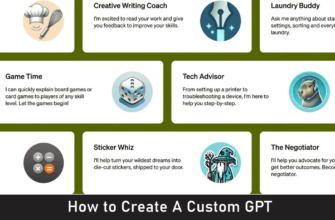Με σχεδόν 2 δισεκατομμύρια χρήστες παγκοσμίως, το Gmail είναι η πιο δημοφιλής υπηρεσία email στον κόσμο. Αν και μπορείτε να χρησιμοποιήσετε ένα smartphone Android χωρίς λογαριασμό Gmail, θα σας λείπουν πολλές λειτουργίες χωρίς το Gmail. Αυτή η υπηρεσία αλληλογραφίας κάνει το σύστημα Android πολύ πιο απλό και δείχνει την κυριαρχία των υπηρεσιών του στην ψηφιακή μας ζωή.
Μια ενεργή υπηρεσία Gmail είναι τεχνικά το κλειδί για όλες τις υπηρεσίες Google Mobile, συμπεριλαμβανομένων των Φωτογραφιών Google, των Εγγράφων Google, του Google Meet και άλλων. Αυτό σημαίνει ότι μπορεί να υπάρξουν μεγάλα προβλήματα εάν χάσετε την πρόσβαση στον λογαριασμό σας στο Gmail. Η απώλεια αυτού του λογαριασμού όχι μόνο θα σας εμποδίσει να λαμβάνετε μηνύματα ηλεκτρονικού ταχυδρομείου, αλλά μπορεί επίσης να χάσετε την πρόσβαση σε ορισμένες σημαντικές λειτουργίες και δεδομένα. Εάν έχετε κλειδώσει τον λογαριασμό σας στο Gmail, ακολουθούν 9 βασικά πράγματα που μπορείτε να κάνετε:

Χρησιμοποιήστε έναν αριθμό τηλεφώνου για να συνδεθείτε αντί για έναν κωδικό πρόσβασης
Αυτή η επιλογή είναι ίσως ο ευκολότερος τρόπος ανάκτησης του λογαριασμού σας και ισχύει μόνο εάν έχετε ξεχάσει τη διεύθυνση email σας. Κάπως κάποιοι άνθρωποι δημιουργούν πολύ περίπλοκα email (π.χ [προστασία μέσω email]), και μετά δεν μπορώ καν να θυμηθώ πώς λέγεται το email τους.
Θα εκπλαγείτε επίσης αν μάθετε πόσο συχνά οι άνθρωποι ξεχνούν ότι ο κύριος αριθμός τηλεφώνου που είναι συνδεδεμένος σε ένα email μπορεί να χρησιμοποιηθεί για σύνδεση. Έτσι, εάν ξεχάσατε τη διεύθυνση email σας, ο ευκολότερος και ευκολότερος τρόπος για να λάβετε το email σας είναι να χρησιμοποιήσετε τον αριθμό τηλεφώνου σας για να συνδεθείτε στον λογαριασμό σας στο Gmail αντί για τον κωδικό πρόσβασής σας. Για να το κάνετε αυτό, ακολουθήστε τις παρακάτω οδηγίες:
Για αντρόιντ
- Όταν συνδεθείτε στον Λογαριασμό σας Google, εισαγάγετε τη διεύθυνση ηλεκτρονικού ταχυδρομείου ή τον αριθμό τηλεφώνου σας.
- Κάντε κλικ "Περαιτέρω". Θα λάβετε μια υπενθύμιση για να ελέγξετε το τηλέφωνό σας.
- Ξεκλειδώστε το τηλέφωνό σας Android.
- Στην ερώτηση "Προσπαθείτε να συνδεθείτε;", αφή "Ετσι".
Για iOS
- Όταν συνδεθείτε στον Λογαριασμό σας Google, εισαγάγετε τη διεύθυνση ηλεκτρονικού ταχυδρομείου ή τον αριθμό τηλεφώνου σας.
- Κάντε κλικ "Περαιτέρω". Θα λάβετε μια υπενθύμιση για να ελέγξετε το τηλέφωνό σας.
- Στο iPhone, πατήστε την ειδοποίηση στο επάνω μέρος.
- Στην ενότητα "Προσπαθείτε να συνδεθείτε;" τύπος "Ετσι".
Ανάκτηση μιας διεύθυνσης email χρησιμοποιώντας μια εφεδρική διεύθυνση
Μια άλλη βιώσιμη και εύκολη επιλογή είναι να χρησιμοποιήσετε μια εφεδρική διεύθυνση email για να αποκτήσετε πρόσβαση στον κύριο λογαριασμό σας. Κατά τη ρύθμιση του λογαριασμού σας στο Gmail, μπορείτε πάντα να καθορίσετε μια διεύθυνση email ανάκτησης. Βεβαιωθείτε ότι χρησιμοποιείτε συχνά αυτήν τη διεύθυνση ηλεκτρονικού ταχυδρομείου. Η Google θα στείλει τον κωδικό πρόσβασης/τα δεδομένα OTP στη διεύθυνση email ή τον αριθμό τηλεφώνου που σχετίζεται με τον λογαριασμό.
Χρησιμοποιήστε τον Λογαριασμό σας Google στο iPhone ή το iPad σας
Για χρήστες iPhone ή iPad, μπορείτε να χρησιμοποιήσετε τη συσκευή στην οποία είστε συνδεδεμένοι με τον Λογαριασμό σας Google. Αυτή η συσκευή δεν θα ζητήσει κωδικό πρόσβασης και μπορείτε να τον χρησιμοποιήσετε για να επαληθεύσετε τον εαυτό σας.
Ξεκλειδώστε τη συσκευή σας Android για να επαληθεύσετε την ταυτότητά σας
Αυτή η επιλογή λειτουργεί μόνο για Android. Κανονικά, το smartphone Android σας είναι συνδεδεμένο με τον λογαριασμό σας στο Gmail. Μπορείτε να αποκτήσετε πρόσβαση στον αριθμό τηλεφώνου που σχετίζεται με τον λογαριασμό σας και να επαληθεύσετε την ταυτότητά σας. Αυτό είναι επίσης όπου ο Επαληθευτής Google μπορεί να είναι μια τεράστια βοήθεια. Με αυτό το πρόγραμμα, οι χρήστες μπορούν να επαληθεύσουν τη σύνδεσή τους χρησιμοποιώντας έναν τυχαία δημιουργημένο αριθμό.
Χρησιμοποιήστε την τοποθεσία/συσκευή που χρησιμοποιείτε συνήθως για να συνδεθείτε
Οι περισσότεροι άνθρωποι αντιμετωπίζουν προβλήματα σύνδεσης στο Gmail όταν αλλάζουν τη συσκευή τους. Εάν αυτή είναι η περίπτωσή σας, δοκιμάστε να επιστρέψετε στη συσκευή (υπολογιστή, φορητό υπολογιστή ή υπολογιστή) που χρησιμοποιείτε συνήθως για να συνδεθείτε. Πιθανότατα, αυτό θα βοηθήσει στην επίλυση του προβλήματος. Βεβαιωθείτε ότι δεν χρησιμοποιείτε μόνο τον ίδιο υπολογιστή, smartphone ή tablet, αλλά και το ίδιο πρόγραμμα περιήγησης, καθώς ο κωδικός πρόσβασης μπορεί να είναι αποθηκευμένος στο πρόγραμμα περιήγησης. Επίσης, προσπαθήστε να βρίσκεστε στο ίδιο μέρος όπου συνδέεστε συχνά, όπως το σπίτι ή τη δουλειά. Για να ανακτήσετε τον κωδικό πρόσβασης από το πρόγραμμα περιήγησης, δοκιμάστε τα εξής
Στον υπολογιστη:
- Ανοίξτε το πρόγραμμα περιήγησης Chrome.
- Στη δεξιά πλευρά της γραμμής εργαλείων, κάντε κλικ στο στρογγυλό προφίλ και, στη συνέχεια, κάντε κλικ στο «κωδικούς πρόσβασης". Συνήθως, αυτό είναι ένα εικονίδιο κλειδιού.
- Από εκεί, μπορείτε να προβάλετε, να διαγράψετε ή να εξαγάγετε αποθηκευμένους κωδικούς πρόσβασης. Προβολή αποθηκευμένων κωδικών πρόσβασης: Κάντε κλικ στο εικονίδιο με το μάτι στα δεξιά κάθε κωδικού πρόσβασης για να τον προβάλετε.
Ελέγξτε όλες τις διαθέσιμες επιλογές και πληροφορίες ανάκτησης
Θα χρειαστείτε αυτήν την επιλογή εάν δεν μπορείτε να θυμηθείτε τις πληροφορίες ανάκτησης που μοιραστήκατε. Απλώς μεταβείτε στη σελίδα του Λογαριασμού σας Google για έλεγχο. Το μόνο που έχετε να κάνετε είναι να μετακινηθείτε προς τα κάτω στο "Ο τρόπος με τον οποίο μπορούμε να επιβεβαιώσουμε ότι είστε εσείς". Εδώ μπορείτε να λάβετε τον καταχωρημένο αριθμό τηλεφώνου ανάκτησης ή τη διεύθυνση email ανάκτησης.
Απαντήστε στην ερώτηση/ερωτήσεις του τεστ
Παρά το γεγονός ότι είναι αρχαϊκοί, οι λογαριασμοί Gmail εξακολουθούν να έχουν ερωτήσεις και απαντήσεις ανάκτησης. Αυτές οι ερωτήσεις και οι απαντήσεις σχετίζονται με τον λογαριασμό μας στο Gmail και αποτελούν ένα εξαιρετικό εργαλείο ανάκτησης. Επομένως, προσπαθήστε να κρατήσετε αυτή την ερώτηση απλή και δεν θα την ξεχάσετε. Λοιπόν, η Google δεν θα σας κάνει την ερώτηση, θα σας δείξει την ερώτηση και το μόνο που έχετε να κάνετε είναι να δώσετε την απάντηση κατά λέξη. Εάν δεν έχετε συνδεδεμένο αναγνωριστικό email ανάκτησης ή αριθμό τηλεφώνου, η απάντηση σε αυτές τις ερωτήσεις μπορεί να σας βοηθήσει.
Χρησιμοποιήστε τον παλιό σας κωδικό πρόσβασης
Μερικές φορές αλλάζουμε κωδικούς πρόσβασης επειδή ο παλιός κωδικός έχει παραβιαστεί. Ωστόσο, αυτός ο παλιός κωδικός πρόσβασης μπορεί να σας βοηθήσει επειδή η Google μερικές φορές επαληθεύει την ταυτότητα ενός χρήστη χρησιμοποιώντας έναν προηγούμενο κωδικό πρόσβασης. Ευτυχώς, η Google θα σας επιτρέψει να κάνετε μερικές εικασίες, ώστε να μπορείτε να χρησιμοποιήσετε την καλύτερη εικασία σας.
Προσπαθήστε να θυμάστε πότε ανοίξατε τον λογαριασμό σας στο Gmail
Αυτή η επιλογή θα είναι πολύ δύσκολη για όσους παρακολουθούν ραντεβού. Εάν όλα τα άλλα αποτύχουν, ίσως χρειαστεί να δώσετε πληροφορίες σχετικά με το πότε δημιουργήσατε την εγγραφή. Η Google μερικές φορές ζητά αυτές τις πληροφορίες. Το καλό εδώ είναι ότι η Google δεν ψάχνει για μια ακριβή απάντηση. Ακόμα κι αν μπορείτε να λάβετε κατά προσέγγιση την απάντηση ή μόνο τη χρονιά που άνοιξε ο δίσκος, μπορεί να λειτουργήσει για εσάς. Ένας τρόπος για να μάθετε το έτος που ανοίξατε τον λογαριασμό σας στο Gmail είναι να θυμάστε σημαντικά γεγονότα την εποχή που ανοίξατε τον λογαριασμό email σας. Αυτό μπορεί να είναι μια αίτηση για απασχόληση, ένα πρόγραμμα διπλώματος ή οποιαδήποτε άλλη εκδήλωση.